В данном материале будет описан алгоритм подключения и программная настройка роутера TP-Link TL-WR741ND. Следуя далее приведенным указаниям, любой, в том числе и наименее подготовленный пользователь, сможет должным образом подготовить к эксплуатации данное сетевое устройство.

Ниша сетевого устройства
Маршрутизатор данной модели ориентирован на создание небольших локальных сетей. Он позволяет создать небольшой проводной сегмент, который может включать до 4 устройств. Также он поддерживает беспроводные технологии передачи данных 802.11 разных версий (b, g и n). Это позволяет подключить к роутеру практически любой современный мобильный девайс. Наиболее оптимально этот маршрутизатор подойдет для создания небольших домашних или офисных локальных вычислительных сетей.
Технические характеристики
Как было отмечено ранее, этот маршрутизатор поддерживает беспроводную технологию 802.11 ( b, g и наиболее скоростной n). В последнем случае скорость может достигать 150 Мбит/с. Покрытие в данном случае обеспечивает всего лишь одна антенна с усилением сигнала в 5 дБ. Как результат, максимальный диаметр действия такого беспроводного покрытия будет ограничен 10 м. В свою очередь, один входной проводной порт с обозначением WAN ограничен значением скорости в 100 Мбит/с. Как-то превысить это значение не получиться. Аналогичную скорость имеют и 4 остальных проводных порта с маркировкой LAN1 – LAN4. Настройка роутера TP-Link TL-WR741ND не позволяет изменить входной порт. То есть для этих целей предусмотрен лишь только один синий RJ-45 с маркировкой WAN. Также в этой модели маршрутизатора нет интегрированного порта USB. Поэтому невозможно это сетевое устройство использовать как файл-сервер или принт-сервер. По этой же самой причине невозможно подключить к нему модем и обеспечить резервный способ получения информации из Глобальной паутины. Но приведенных ранее технических спецификаций TL-WR741ND вполне достаточно для создания компактной вычислительной сети начального уровня, и он отлично для этого подходит.
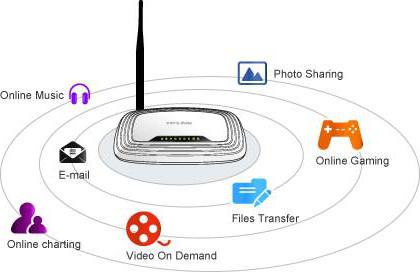
Комплект поставки
В первую очередь в комплект поставки в данном случае входит сам маршрутизатор с одной съемной антенной. К нему в этом перечне добавляются адаптер питания и сетевой компьютерный провод длиной порядка 1 м и обжатый с обоих концов, который используется в процессе его программной настройки. Внушительный список документации идет в комплектации с этим сетевым устройством. Отдельно необходимо выделить сразу несколько рекламных буклетов, в которых, кроме данного маршрутизатора, описана и другая техника, производимая под данным брендом. Детально в руководстве пользователя, которое также есть в коробочной версии поставки данного маршрутизатора, описана настройка роутера TP-Link TL-WR741ND. Инструкция переведена на несколько языков, и в этом перечне не составит особого труда найти именно тот, на котором вам будет удобно разобраться с коммутацией, настройкой и эксплуатацией этого сетевого устройства. Также в списке поставки есть гарантийный талон и диск с электронными версиями прилагаемой документации и прикладным программным обеспечением.
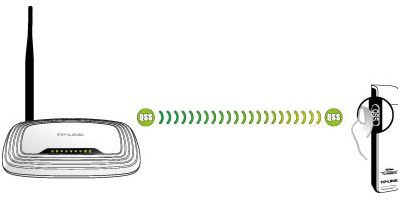
Выбираем место установки
С правильного выбора места установки начинается настройка роутера TP-Link TL-WR741ND. Советы по эксплуатации указывают на то, что он должен находиться как можно ближе к центру здания или помещения, которое необходимо покрыть беспроводной сетью. Еще один важный момент — это отсутствие поблизости от места установки маршрутизатора различных металлических поверхностей или объектов, которые будут ухудшать качество сигнала. Рядом с местом установки маршрутизатора должна находиться розетка на 220 В для организации электроснабжения данного сетевого устройства. Последний важный нюанс в данной ситуации — это возможность беспрепятственно дотянуть до этого самого же места провод от провайдера.
Подключение
Настройка роутера TP-Link TL-WR741ND начинается с его правильного подключения, которое состоит из таких действий:
Компьютер, маршрутизатор и прочее сетевое оборудование должны находиться в выключенном состоянии.
На разъем с задней стороны роутера накручиваем антенну.
Устанавливаем адаптер питания в ближайшую свободную розетку, а повод от него - в круглое гнездо с тыльной стороны маршрутизатора.
Входной провод от поставщика интернет-услуг подключаем в синий порт с маркировкой WAN.
Все сетевые устройства, которые должны подключаться с применением витой пары, последовательно подсоединяются к желтым портам LAN1-LAN4.
В обязательном порядке при первоначальной настройке к TL-WR741ND должен быть подключен хотя бы один стационарный ПК или ноутбук. Расположение всех необходимых портов на тыльной стороне этого сетевого устройства приведено на рисунке ниже.

Настройка
Программная настройка TL-WR741ND состоит из таких действий:
Проверяем правильность ранее собранной схемы.
Включаем кнопку Power. Выжидаем 60 секунд, необходимых на загрузку сетевого устройства.
Включаем компьютер или ноутбук, подключенный с помощью проводов к сети. Ждем окончания его загрузки.
Запускаем на компьютере любой доступный браузер. В строке набора адреса вводим 192 . 168 . 0 . 1 и жмем Enter.
В следующем окне набираем имя администратора маршрутизатора и его пароль. По умолчанию они абсолютно идентичные — admin. Затем, после заполнения обоих полей, жмем на кнопку Ok.
В меню настройки выбираем «Быстрая настройка». В следующем окне подтверждаем свои действия и жмем «Далее».
Потом в перечне предлагаемых пунктов выбираем «Автоопределение» и снова кликаем на кнопке с надписью «Далее».
Затем маршрутизатор автоматически определит тип подключения и попросит ввести дополнительную информацию. Это и пароль с именем пользователя для получения доступа к Глобальной паутине, и сетевой адрес, и маска подсети. Всю эту информацию предоставляет поставщик интернет-услуг. Как правило, ее можно найти в договоре на предоставление услуг. Если ее нет в этом документе, то звоним провайдеру и выясняем ее.
Потом задаем параметры беспроводного подключения. В этом окне достаточно задать лишь название сети, метод шифрования (он должен быть WPA/WPA2) и пароль. Все остальные значения оставляем без изменений.
В следующем окне жмем на кнопке «Закончить» для окончания процесса конфигурации программной составляющей маршрутизатора.
Далее необходимо перезагрузить настроенный роутер. Для этого кликаем на соответствующей кнопке. После этого маршрутизатор готов к работе.
На этом полностью закончена программная настройка роутера TP-Link TL-WR741ND. Как правильно настроить беспроводное соединение с любого мобильного гаджета, будет описано далее.

Тестирование
После всех ранее проведенных манипуляций уже завершена настройка роутера TP - Link TL — WR741ND. Как установить с помощью технологии Wi-Fi соединение со смартфона или планшета в данном случае? Дадим ответ на такой вопрос. А порядок действий в этой ситуации такой:
При включенном маршрутизаторе заходим в настройки смартфона и запускаем поиск беспроводных сетей. После его окончания находим заданное ранее название и выбираем его.
В ответ появиться запрос на ввод пароля. Набираем его. Дожидаемся появления надписи рядом с названием сети «Соединение установлено». Закрываем все открытые окна на этапе настройки подключения.
Запускаем любой почтовый клиент на мобильном гаджете и проверяем появление новых писем на электронном ящике. После этого список полученных писем обновиться и в нем добавиться новые, которые были получены с момента предыдущего подключения к электронному ящику.
А вот проводное подключение в проверке не нуждается, и оно на этапе настройки роутера уже было сделано.
Отзывы и стоимость роутера
На сегодняшний день стать обладателем такого сетевого оборудования можно за 1500 рублей. С учетом его технических спецификаций и надежности можно сказать, что TL-WR741ND - это отличное решение для создания маленькой локальной сети. В свою очередь, отзывы владельцев указывают на то, что очень и очень просто выполняется настройка роутера TP-Link TL-WR741ND своими руками. Меню мастера программной настройки простое, удобное и интуитивно понятное, а процедура «Автоопределение» существенно упрощает эту нелегкую на первый взгляд операцию.

Итоги
Как видим, настройка роутера TP-Link TL-WR741ND не настолько уж и сложная операция, и она по силам даже начинающему пользователю.


























